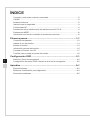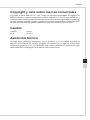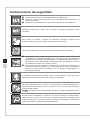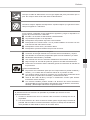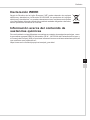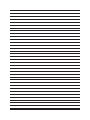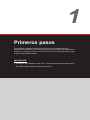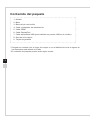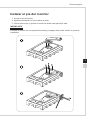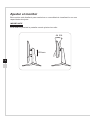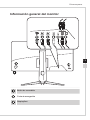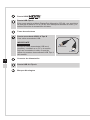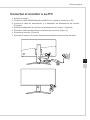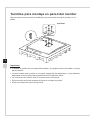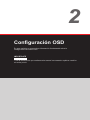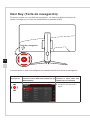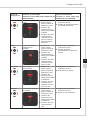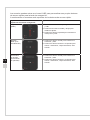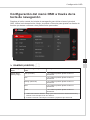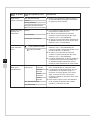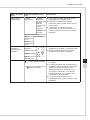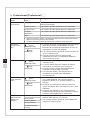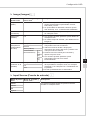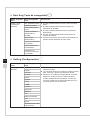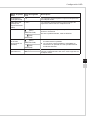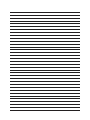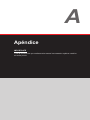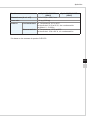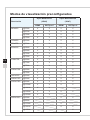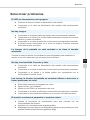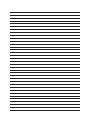MSI Optix MAG322CQR El manual del propietario
- Categoría
- Televisores
- Tipo
- El manual del propietario
Este manual también es adecuado para

Serie Optix
Monitor LCD
Optix MAG322CR (3DA5)
Optix MAG322CQR (3DA7)

Prefacio
iiiii
ÍNDICE
Copyright y nota sobre marcas comerciales ����������������������������������������������������������� iii
Cambio �������������������������������������������������������������������������������������������������������������������� iii
Asistencia técnica ���������������������������������������������������������������������������������������������������iii
Instrucciones de seguridad �������������������������������������������������������������������������������������iv
Conformidad CE ������������������������������������������������������������������������������������������������������vi
Declaración sobre interferencias de radiofrecuencia FCC-B ����������������������������������vi
Declaración WEEE �������������������������������������������������������������������������������������������������vii
Información acerca del contenido de sustancias químicas ������������������������������������vii
Primeros pasos..............................................................................1-1
Contenido del paquete ����������������������������������������������������������������������������������������� 1-2
Instalar el pie del monitor ������������������������������������������������������������������������������������� 1-3
Ajustar el monitor ������������������������������������������������������������������������������������������������� 1-4
Información general del monitor ��������������������������������������������������������������������������� 1-5
Conectar el monitor a su PC �������������������������������������������������������������������������������� 1-7
Tornillos para montaje en pared del monitor�������������������������������������������������������� 1-8
Conguración OSD .......................................................................2-1
Navi Key (Tecla de navegación) �������������������������������������������������������������������������� 2-2
Conguración del menú OSD a través de la tecla de navegación ����������������������� 2-5
Apéndice .......................................................................................A-1
Especicaciones ��������������������������������������������������������������������������������������������������A-2
Modos de visualización precongurados �������������������������������������������������������������A-4
Solucionar problemas ������������������������������������������������������������������������������������������A-5

Prefacio
iiiii
Copyright y nota sobre marcas comerciales
Copyright © Micro-Star Int’l Co., Ltd. Todos los derechos reservados. El logotipo de
MSI es una marca comercial registrada de Micro-Star Int’l Co., Ltd. El resto de marcas y
nombres mencionados pueden ser marcas comerciales de sus respectivos propietarios�
No hay ninguna garantía expresa o implícita en cuanto a la exactitud o integridad. MSI
se reserva el derecho de realizar cambios en este documento sin previo aviso�
Cambio
Cambio Fecha
V1�0 2019/11
Asistencia técnica
Si surge algún problema relacionado con su producto y no es posible encontrar la
solución en el manual del usuario, póngase en contacto con el lugar en el que haya
adquirido el producto o con su distribuidor local� Otra posibilidad es visitar el sitio web
https://www�msi�com/support/ para obtener más instrucciones�

Prefacio
viv
Instrucciones de seguridad
◙ Lea las instrucciones de seguridad detenida e íntegramente.
◙ Tenga en cuenta todas las precauciones y advertencias del dispositivo y el
manual de usuario�
◙ Remita las reparaciones sólo al personal de servicio técnico cualicado.
Conserve el manual de usuario que se incluye en la caja para realizar futuras
consultas�
Para evitar un incendio o riesgos de descargas eléctricas, mantenga este
dispositivo alejado de la humedad y de temperaturas elevadas�
Coloque este dispositivo sobre una supercie estable antes de instalarlo.
◙ Asegúrese de que el voltaje de alimentación se encuentre dentro del intervalo
de seguridad y ajustado correctamente a 100~240 V antes de conectar el
dispositivo a la toma de suministro eléctrico� No inhabilite la patilla protectora
de conexión a tierra del enchufe� El dispositivo debe conectarse a una toma
de suministro eléctrico con conexión a tierra�
◙ Desconecte siempre el cable de alimentación o desactive el interruptor de
la toma de suministro eléctrico si no tiene intención de utilizar el dispositivo
durante un cierto periodo de tiempo a n de eliminar completamente el
consumo de energía�
El ventilador del dispositivo permite evacuar el aire caliente y evita que dicho
dispositivo se caliente en exceso� No obstruya el ventilador�
No deje el dispositivo en un entorno no acondicionado donde la temperatura de
almacenamiento sea superior a 60
O
C o inferior a -20
O
C, ya que dicho dispositivo
puede resultar dañado�
NOTA: La temperatura de funcionamiento máxima es de aproximadamente 40
O
C�
Cuando limpie el dispositivo, asegúrese de quitar el enchufe de alimentación.
Utilice un trozo de tela suave en lugar de productos químicos industriales para
limpiar el dispositivo� No vierta líquidos a través de las aberturas; el dispositivo
podría sufrir daños o generar descargas eléctricas�

Prefacio
viv
Coloque el cable de alimentación en un lugar alejado del paso para evitar que se
pise� No coloque nada encima del cable de alimentación�
Conserve siempre alejados del dispositivo aquellos objetos que generen fuertes
campos magnéticos o eléctricos�
Si se produce cualquiera de las situaciones siguientes, ponga el dispositivo en
manos de personal técnico cualicado:
◙ El cable o el enchufe de alimentación resulta dañado�
◙ Ha penetrado líquido en el dispositivo�
◙ El dispositivo ha quedado expuesto a la humedad�
◙ El dispositivo no funciona bien o no es posible utilizarlo de acuerdo con las
instrucciones del manual del usuario�
◙ El dispositivo se ha caído y ha sufrido daños�
◙ El dispositivo presenta señales inequívocas de rotura�
Características de los productos ecológicos
◙ Consumo de energía reducido en los modos de funcionamiento y espera
◙ Uso limitado de sustancias perjudiciales para el medio ambiente y la salud
◙ Fácilmente desmontable y reciclable
◙ Uso reducido de recursos naturales mediante la fomentación del reciclaje
◙ Mayor tiempo de vida útil del producto gracias a sencillas actualizaciones
◙ Producción de residuos sólidos reducida gracias a la directiva de retirada de
los productos
Política medioambiental
◙ El producto se ha diseñado para que sus componentes se puedan reutilizar y
reciclar, y no se debe tirar a la basura al nal de su período de vida.
◙ Los usuarios deben ponerse en contacto con el punto limpio autorizado local
para reciclar los productos inservibles y deshacerse de ellos�
◙ Visite el sitio Web de MSI y busque un distribuidor cercano para obtener
información sobre reciclaje�
◙ Los usuarios también pueden escribir a la dirección de correo electrónico
[email protected] para obtener información sobre el desecho, devolución,
reciclaje y desmontaje adecuados de productos MSI.
★ ¡Advertencia! El uso excesivo de pantallas es probable que afecte a la vista.
★ Recomendaciones:
1� Tómese un descanso de unos 10 minutos cada 30 minutos de tiempo de uso de
la pantalla�
2� Los niños menores de 2 años de edad no deben pasar ningún tiempo mirando la
pantalla. Para los niños con 2 años de edad o mayores, el tiempo de visualización
de la pantalla se debe limitar a menos de una hora al día�
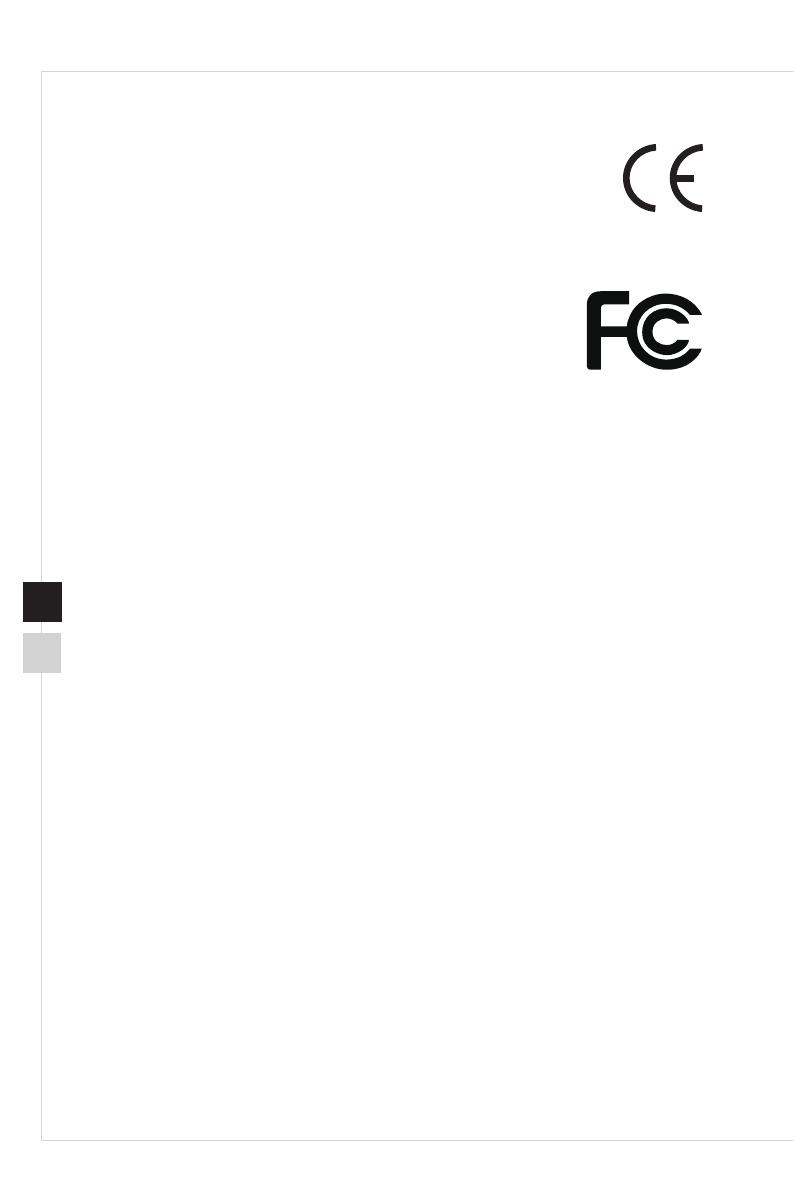
Prefacio
viivi
Conformidad CE
Este dispositivo cumple con los requisitos establecidos en la Directiva del
Consejo sobre la Aproximación de las Leyes de los Estados Miembros
en relación con la Compatibilidad Electromagnética (2014/30/UE), la
Directiva de baja tensión (2014/35/UE), la Directiva ErP (2009/125/EC)
y la directiva RoHS (2011/65/UE). Este producto se ha probado y se ha encontrado
que cumple los estándares armonizados para equipos de tecnología de la información
publicados bajo las directivas del boletín ocial de la Unión Europea.
Declaración sobre interferencias de
radiofrecuencia FCC-B
Este equipo ha sido probado, hallándose que satisface los límites de un dispositivo
digital de Clase B de acuerdo con los requisitos denidos en la Sección 15 de la
normativa FCC. Dichos límites han sido denidos para proporcionar una protección
razonable frente a interferencias perjudiciales en una instalación residencial� Este
equipo genera, utiliza y emite energía de radiofrecuencia y, si no se instala y utiliza
de acuerdo con las instrucciones proporcionadas, podría causar interferencias
perjudiciales para las comunicaciones por radio. Sin embargo, no es posible garantizar
que el equipo no provoque interferencias en una instalación particular. Si este equipo
provoca interferencias perjudiciales para la recepción de ondas de radio o televisión, lo
cual puede determinarse encendiendo y apagando el equipo, se recomienda al usuario
intentar corregir dichas interferencias poniendo en práctica una o más de las siguientes
medidas:
■ Cambiar la orientación o ubicación de la antena receptora�
■ Aumentar la separación entre el equipo y el receptor�
■ Conectar el equipo a una toma de suministro eléctrico perteneciente a un
circuito diferente de aquel al que pertenece la toma a la que está conectado
el receptor�
■ Consultar con el distribuidor o un técnico especialista en radio y televisión
para solicitar ayuda�
Nota 1
Los cambios o modicaciones no aprobados expresamente por la parte responsable
del cumplimiento podrían anular la autoridad del usuario para utilizar el equipo�
Nota 2
A n de no superar los límites de emisión, deben utilizarse cables de conexión y
alimentación CA apantallados�
Este dispositivo satisface los requisitos de la Sección 15 de la normativa FCC. Su
funcionamiento se encuentra sujeto a las dos condiciones siguientes:
1� este dispositivo no puede generar interferencias perjudiciales, y
2� este dispositivo debe aceptar cualquier interferencia recibida, incluyendo aquellas
interferencias que pudieran provocar un funcionamiento no deseado�

Prefacio
viivi
Declaración WEEE
Según la Directiva de la Unión Europea (“UE”) sobre desecho de equipos
eléctricos y electrónicos, la Directiva 2012/19/UE, los productos de “equipos
eléctricos y electrónicos” no pueden descartarse como residuos municipales
y los fabricantes del equipo electrónico cubierto estarán obligados a devolver
dichos productos al nal de su vida útil.
Información acerca del contenido de
sustancias químicas
De conformidad con las diferentes normativas en materia de sustancias químicas, como
la normativa europea REACH (Normativa CE N�º 1907/2006 del Parlamento Europeo y
el Consejo de Europa), MSI proporciona información acerca de las sustancias químicas
que contienen sus productos en:
https://www�msi�com/html/popup/csr/evmtprtt_pcm�html


1
Primeros pasos
Este capítulo contiene información acerca de los procedimientos de
instalación de hardware� Extreme la precaución al sostener los dispositivos
durante su conexión y utilice una correa de muñeca conectada a tierra para
evitar la electricidad estática�
IMPORTANTE
•
El aspecto del sistema puede variar� El aspecto del monitor puede variar�
•
No utilice ningún objeto alado en el monitor.

Primeros pasos
1-31-2
Contenido del paquete
1� Monitor
2� Base
3� Base del pie con tornillo
4� Cable y adaptador de alimentación
5� Cable HDMI
6� Cable DisplayPort
7� Cable ascendente USB (para habilitar los puertos USB en el monitor)
8� Guía de inicio rápido
9� Tarjeta de garantía
* Póngase en contacto con su lugar de compra o con el distribuidor local si alguno de
los elementos está dañado o le falta�
* El contenido del paquete puede variar según el país.

Primeros pasos
1-31-2
Instalar el pie del monitor
1� Acople el pie al monitor�
2� Apriete el pedestal con los tornillos de este�
3� Una la base al pie y apriete el tornillo de dicha base para jar esta.
IMPORTANTE
Coloque el monitor en una supercie blanda y protegida para evitar arañar el panel de
la pantalla�
3
2
1

Primeros pasos
1-51-4
Ajustar el monitor
Este monitor está diseñado para maximizar su comodidad de visualización con sus
capacidades de ajuste�
IMPORTANTE
Evite tocar el panel de la pantalla cuando ajuste el monitor�
-5
O
20
O
130mm

Primeros pasos
1-51-4
Información general del monitor
9
7
3 54
8
10
2
1
6
4
1
Botón de encendido
2
Tecla de navegación
3
DisplayPort

Primeros pasos
1-71-6
4
Puerto HDMI
5
Puerto USB Tipo-C
Este puerto admite el Modo DisplayPort Alternativo (DP Alt) y un suministro
de energía de hasta 5 V/3 A (15 W). Solo transporta señales de vídeo y no
admite la función de transmisión de datos�
6
Toma de auriculares
7
Puerto ascendente USB 2.0 Tipo B
Para cable ascendente USB.
IMPORTANTE
Busque el cable ascendente USB en el
paquete y conéctelo a su PC y al monitor�
Una vez conectado el cable, se podrán
utilizar los puertos descendentes USB Tipo A
del monitor�
Al monitor
A su PC
8
Conector de alimentación
9
Puerto USB 2.0 Tipo A
10
Bloqueo Kensington

Primeros pasos
1-71-6
Conectar el monitor a su PC
1� Apague el equipo�
2� Conecte el cable HDMI/DisplayPort/USB Tipo-C desde el monitor a su PC.
3� Coloque el cable de alimentación y el adaptador de alimentación del monitor�
(Figura A)
4� Enchufe el adaptador al conector de alimentación del monitor� (Figura B)
5� Enchufe el cable de alimentación a la toma de corriente� (Figura C)
6� Encienda el monitor� (Figura D)
7� Encienda el equipo; el monitor detectará automáticamente la fuente de señal�
A
B
C
D

Primeros pasos
PB1-8
Tornillos para montaje en pared del monitor
Siga las instrucciones del kit de instalación en pared para montar el monitor en la
pared�
Importante
•
Coloque el monitor en una supercie blanda y protegida para evitar arañar el panel
de la pantalla�
•
Cuando instale este monitor en la pared, asegúrese de mantenerlo a una distancia
adecuada de dicha pared para garantizar una ventilación ecaz.
•
La ilustración del monitor solo se muestra como referencia.
•
Estos tornillos son para levantar la placa de montaje en pared�
•
El kit de montaje en pared es opcional.
opcional

2
Conguración OSD
En este capítulo se proporciona información fundamental sobre la
conguración del menú OSD.
IMPORTANTE
Toda la información que contiene este manual se encuentra sujeta a cambios
sin aviso previo�

2-3
Conguración OSD
2-2
Navi Key (Tecla de navegación)
El monitor cuenta con una tecla de navegación, un control multidireccional que le
ayuda a navegar por el menú de visualización en pantalla (OSD).
Tecla de navegación
A continuación se indica la conguración predeterminada de la tecla de navegación.
Tecla de
navegación
Botón de acceso rápido
(Cuando el menú OSD está establecido en
DESACTIVAR)
Operaciones básicas
(Cuando el menú OSD está
establecido en ACTIVAR)
Botón central Menú principal OSD ■ Entrar en los submenús
■ Conrmar una selección o
ajuste

2-3
Conguración OSD
2-2
Tecla de
navegación
Botón de acceso rápido
(Cuando el menú OSD está establecido en
DESACTIVAR)
Operaciones básicas
(Cuando el menú OSD está
establecido en ACTIVAR)
Arriba Game Mode (Modo
juego)
■ Presione el
botón central
para conrmar la
selección y salir�
■ Presione los
botones Arriba y
Abajo para realizar
el ajuste�
■ Presione el botón
Izquierda para
cancelar la vista
previa y salir sin
aplicar el efecto
del modo�
■ Seleccionar elementos y
menús de función
■ Permitir el ajuste ascendente
en valores de función
Abajo Screen Assistance
(Asistencia de
pantalla)
■ Presione el
botón central
para conrmar la
selección y salir�
■ Presione los
botones Arriba y
Abajo para realizar
el ajuste�
■ Presione el botón
Izquierda para
cancelar la vista
previa y salir�
■ Seleccionar elementos y
menús de función
■ Permitir el ajuste
descendente en valores de
función
Izquierdo Alarm Clock
(Despertador)
■ Presione el
botón central
para conrmar la
selección y salir�
■ Presione los
botones Arriba y
Abajo para realizar
la selección�
■ Presione el botón
Izquierda para
cancelar la vista
previa y salir�
■ Seleccionar elementos y
menús de función
■ Salir del menú actual
Derecho Input Source (Fuente
de entrada)
■ Presione el
botón central
para conrmar la
selección y salir�
■ Presione los
botones Arriba y
Abajo para realizar
la selección�
■ Presione el botón
Izquierda para
salir�
■ Seleccionar elementos y
menús de función
■ Entrar en los submenús

2-5
Conguración OSD
2-4
Los usuarios pueden entrar en el menú OSD para personalizar sus propios botones
de acceso rápido para la tecla de navegación�
A continuación se muestran más opciones de los botones de acceso rápido�
Opciones de los botones de acceso
rápido de la tecla de navegación
Operaciones
Brightness
(Brillo)
■ Presione el botón central para guardar el valor
y salir�
■ Presione los botones Arriba y Abajo para
realizar el ajuste�
■ Presione el botón Izquierda para cancelar la
vista previa y salir�
Refresh
Rate (Frec�
actualización)
■ Presione el botón central para conrmar la
selección y salir�
■ Presione el botón Derecha o Izquierda para
activar o desactivar, respectivamente, esta
función�
Information
on Screen
(Información
en pantalla)
■ Presione el botón central para conrmar la
selección y salir�
■ Presione el botón Derecha o Izquierda para
activar o desactivar, respectivamente, esta
función�

2-5
Conguración OSD
2-4
Conguración del menú OSD a través de la
tecla de navegación
Presione el botón central de la tecla de navegación para iniciar el menú principal
OSD. Utilice los botones Arriba, Abajo, Izquierda o Derecha para ajustar los menús de
función que desee conforme a sus preferencias personales�
h GAMING (JUEGOS)
Menú de primer
nivel
Menú de segundo y tercer
nivel
Descripción
Game Mode
(Modo juego)
User (Usuario) Los usuarios pueden ajustar todos los
elementos�
FPS Los usuarios pueden ajustar todos los
elementos�
Racing (Carreras) Los usuarios pueden ajustar todos los
elementos�
RTS Los usuarios pueden ajustar todos los
elementos�
RPG Los usuarios pueden ajustar todos los
elementos�
■ Utilice los botones Arriba o Abajo para seleccionar los efectos del modo y
obtener una vista previa de los mismos�
■ Presione el botón central para conrmar y aplicar el tipo de modo.

2-7
Conguración OSD
2-6
Menú de primer
nivel
Menú de segundo y tercer
nivel
Descripción
Night Vision
(Visión nocturna)
OFF (DESACTIVAR) ■ Esta función optimiza el brillo de fondo y
es recomendable para juegos de disparo
en primera persona (FPS).
Normal
Strong (Intenso)
Strongest (El más intenso)
A�I�
Response Time
(Tiempo de
respuesta)
Normal ■ Los usuarios pueden ajustar el tiempo de
respuesta en cualquier modo�
■ El tiempo de respuesta se atenuará
cuando la opción Anti Motion Blur (Anti
desenfoq� mov�) esté habilitada�
■ El tiempo de respuesta debe establecerse
en Rápido después de que la opción Anti
desenfoq� mov� se deshabilite�
Fast (Rápida)
Fastest (La más rápida)
Anti MotionBlur
(Anti desenfoq�
mov�)
(OFF) (DESACTIVAR)
■ Cuando la opción Anti Motion Blur (Anti
desenfoq. mov.) está habilitada, las
opciones HDCR y Brightness (Brillo) no se
pueden habilitar y se atenúan.
■ El tiempo de respuesta se atenuará
cuando la opción Anti Motion Blur (Anti
desenfoq� mov�) esté habilitada�
■ La opción Eliminación de la borrosidad de
movimiento tiene que estar establecida
en DESACTIVADA mientras la opción
FreeSync esté establecida en ACTIVADA.
(ON) (ACTIVAR)
Refresh
Rate (Frec�
actualización)
Location
(Ubicación)
Superior
izquierda
■ Los usuarios pueden ajustar la opción
Frec� actualización en cualquier modo�
■ La ubicación predeterminada de la Frec.
actualización es Izquierda-Abajo. La
ubicación se puede ajustar en el menú
OSD. Presione el botón central para
conrmar y aplicar la ubicación de la Frec.
actualización�
■ Este monitor sigue la Frec�actualización
de la pantalla predenida del sistema
operativo y funciona con ella�
Superior
derecha
Inferior
izquierda
Inferior
derecha
OFF (DESACTIVAR)
ON (ACTIVAR)

2-7
Conguración OSD
2-6
Menú de primer
nivel
Menú de segundo y tercer
nivel
Descripción
Alarm Clock
(Despertador)
Location
(Ubicación)
Superior
izquierda
■ Los usuarios pueden ajustar la opción
Despertador en cualquier modo�
■ Después de establecer el tiempo,
presione el botón central para activar el
temporizador�
■ La ubicación predeterminada del
despertador es Superior izquierda. Los
usuarios pueden seleccionar su propia
ubicación�
Superior
derecha
Inferior
izquierda
Inferior
derecha
OFF (DESACTIVAR)
15:00 00:01~99:59
30:00
45:00
60:00
Screen
Assistance
(Asistencia de
pantalla)
None
(Ninguno)
■ Los usuarios pueden ajustar la opción
Asistencia de pantalla en cualquier modo�
■ El calor predeterminado de la opción
Asistencia de pantalla es Ninguno�
Icon
Position
Reset
(Restablecer)
FreeSync
(OFF) (DESACTIVAR)
■ La opción FreeSync impide que la pantalla
se rasgue
■ El valor predeterminado de DisplayPort
o HDMI es ON (ACTIVADO) y se puede
ajustar en ON (ACTIVADO) u OFF
(DESACTIVADO) en cualquier modo,
en cualquier resolución, en cualquier
fuente de entrada y en cualquier Frec�
actualización de la pantalla
■ La opción Anti desenfoq. mov. se
deshabilitará si la opción FreeSync está
habilitada�
(ON) (ACTIVAR)

2-9
Conguración OSD
2-8
h Professional (Profesional)
Menú de primer
nivel
Menú de segundo
nivel
Descripción
Pro Mode (Modo
Profesional)
User (Usuario) Modo predeterminado. Los usuarios pueden ajustar
todos los elementos�
Reader (Lector) Los usuarios pueden ajustar todos los elementos.
Cinema (Cine) Los usuarios pueden ajustar todos los elementos.
Designer
(Diseñador)
Los usuarios pueden ajustar todos los elementos.
HDR Los usuarios pueden ajustar todos los elementos.
■ Utilice los botones Arriba o Abajo para seleccionar los efectos del modo y
obtener una vista previa de los mismos�
■ Presione el botón central para conrmar y aplicar el tipo de modo.
Eye Saver
(Protector de
ojo)
(OFF)
(DESACTIVAR)
■ La opción Protector de ojo proteger sus ojos contra
la luz azul. Cuando está habilitada, la opción
Protector de ojo ajusta la temperatura de color de
la pantalla a un brillo más amarillo�
■ Los usuarios pueden ajustar la opción Protector de
ojo en cualquier modo�
■ Cuando la opción Modo Profesional está
establecida en Lector, es obligatoria habilitar la
opción Protector de ojo�
(ON)
(ACTIVAR)
HDCR
(OFF)
(DESACTIVAR)
■ Los usuarios pueden ajustar la opción HDCR en
cualquier modo�
■ La opción HDCR mejora la calidad de imagen
aumentando el contraste de las imágenes�
■ Cuando la opción HDCR está establecida en
ACTIVAR, la opción Brillo se atenúa.
■ Las opciones HDCR y Anti desenfoque de
movimiento no pueden estar habilitadas
simultáneamente�
(ON)
(ACTIVAR)
Anti MotionBlur
(Anti desenfoq�
mov�)
(OFF)
(DESACTIVAR)
■ Cuando la opción Anti Motion Blur (Anti desenfoq�
mov.) está habilitada, las opciones HDCR y
Brightness (Brillo) no se pueden habilitar y se
atenúan.
■ El tiempo de respuesta se atenuará cuando la
opción Anti Motion Blur (Anti desenfoq� mov�) esté
habilitada�
■ La opción Anti desenfoq. mov. tiene que estar
establecida en DESACTIVADA mientras la opción
FreeSync esté establecida en ACTIVADA.
(ON)
(ACTIVAR)
Image
Enhancement
(Mejora de
imagen)
OFF (DESACTIVAR) ■ La opción Mejora de imagen mejor a los bordes del
almacén para mejorar su acutancia�
■ Los usuarios pueden ajustar la opción Mejora de
imagen en cualquier modo�
Weak (Débil)
Medium (Medio)
Strong (Intenso)
Strongest (El más
intenso)

2-9
Conguración OSD
2-8
h Image (Imagen)
Menú de
primer nivel
Menú de segundo y
tercer nivel
Descripción
Brightness
(Brillo)
0-100 ■ Los usuarios pueden utilizar los siguientes
modos para ajustar la opción Brillo: Usuario,
RTS, RPG y Lector.
■ La opción Brillo se atenuará cuando la opción
Anti desenfoq� mov� o HDCR estén habilitadas�
Contrast
(Contraste)
0-100 ■ Los usuarios pueden ajustar la opción Contraste
en cualquier modo�
Sharpness
(Nitidez)
0-5 ■ Los usuarios pueden ajustar la opción Nitidez en
cualquier modo�
■ La nitidez mejora la claridad y los detalles de las
imágenes�
Color
Temperature
(Temperatura
de color)
Cool (Fría) ■ El valor predeterminado de la opción
Temperatura de color es Normal�
■ Utilice los botones Arriba o Abajo para
seleccionar los efectos del modo y obtener una
vista previa de los mismos�
■ Presione el botón central para conrmar y
aplicar el tipo de modo�
■ Los usuarios pueden ajustar la opción
Temperatura de color en el modo
Personalización�
Normal
Warm (Cálida)
Customization
(Personalización)
R (0-
100)
G (0-
100)
B (0-
100)
Screen Size
(Tamaño de la
pantalla)
Auto (Automático) ■ Los usuarios pueden ajustar la opción Tamaño
de la pantalla en cualquier modo, en cualquier
resolución y en cualquier Frec� actualización de
la pantalla�
■ El valor predeterminado es Automático�
4:3
16:9
h Input Source (Fuente de entrada)
Menú de primer
nivel
Menú de segundo y
tercer nivel
Descripción
HDMI1 Los usuarios pueden ajustar la opción Fuente de
entrada en cualquier modo�
HDMI2
DP
Type C

2-11
Conguración OSD
2-10
h Navi Key (Tecla de navegación)
Menú de primer
nivel
Menú de segundo
nivel
Descripción
Arriba / Abajo
/ Izquierda /
Derecha
OFF (DESACTIVAR) ■ El valor predeterminado el botón Arriba es Modo
juego�
■ El valor predeterminado del botón Abajo es
Asistencia de pantalla�
■ El valor predeterminado del botón Izquierda es
Despertador�
■ El valor predeterminado del botón Derecha es
Fuente de entrada�
■ Todos los elementos de la tecla de navegación se
pueden ajustar mediante el menú OSD.
Brightness (Brillo)
Game Mode (Modo
juego)
Screen Assistance
(Asistencia de
pantalla)
Alarm Clock
(Despertador)
Input Source (Fuente
de entrada)
Refresh Rate (Frec�
actualización)
Information on
Screen (Información
en pantalla)
h Setting (Conguración)
Menú de primer
nivel
Menú de segundo
nivel
Descripción
Language
(Idioma)
繁體中文 ■ El idioma predeterminado de fábrica de la opción
Idioma es Inglés�
■ Los usuarios tienen que presionar el botón central
para conrmar y aplicar el parámetro Idioma.
■ Idioma es un parámetro independiente� El propio
parámetro de idioma de los usuarios anulará
el valor predeterminado de fábrica� Cuando los
usuarios establecen la opción Restablecer en Sí,
la opción Idioma no se cambiará�
English
Français
Deutsch
Italiano
Español
한국어
日本語
Русский
Português
简体中文
ไทย
Bahasa Indonesia
हिन्
Türkçe
(Próximamente habrá
más idiomas)

2-11
Conguración OSD
2-10
Menú de primer
nivel
Menú de segundo
nivel
Descripción
Transparency
(Transparencia)
0~5 Los usuarios pueden ajustar la opción Transparencia
en cualquier modo�
OSD Time Out
(Tiempo de
espera del menú
OSD)
5~30 s Los usuarios pueden ajustar la opción Tiempo de
espera del menú OSD en cualquier modo.
RGB LED
(OFF)
(DESACTIVAR)
Los usuarios pueden ajustar la opción RGB LED en
Activar o Desactivar�
De forma predeterminada, está ACTIVADO.
(ON)
(ACTIVAR)
Information
on Screen
(Información en
pantalla)
(OFF)
(DESACTIVAR)
■ La información del estado del monitor se mostrará
a la derecha de la pantalla�
■ Los usuarios pueden habilitar o deshabilitar la
información en pantalla� El valor predeterminado
es DESACTIVADO.
(ON)
(ACTIVAR)
Reset
(Restablecer)
YES (SÍ) Los usuarios pueden restablecer y restaurar los
valores predeterminados del menú OSD originales en
cualquier modo�
NO


A
Apéndice
IMPORTANTE
Toda la información que contiene este manual se encuentra sujeta a cambios
sin aviso previo�

Apéndice
A-3A-2
Especicaciones
Modelo Optix MAG322CR
(3DA5)
Optix MAG322CQR
(3DA7)
Tamaño
80,01 cm
Curvatura
1500R
Tipo de panel
VA
Resolución
1920 x 1080 a 180Hz 2560 x 1440 a 165Hz
Relación de aspecto
16:9
Brillo (nits)
300 (TÍP.)
Brightness (Brillo): Entrega de
alimentación a través de USB
Tipo-C
■ 0~69%: 5V/ 3A
■ 70~89%: 5V/ 2A
■ 90~100%: 5V/ 1A
Relación de contraste
3000:1
Refresh Rate (Frec.
actualización)
180Hz 165Hz
Response Time(Tiempo
derespuesta)
1ms (MPRT)
Interfaz de entrada
■ HDMI x2
■ DP x1
■ Tipo-C x1
E/S
■ USB 2.0 Tipo B x 1 (para PC al monitor)
■ USB 2.0 Tipo A x 2
■ USB Tipo-C (modo DP Alt) x 1 (suministro de
alimentación de hasta 5 V/3 A [15 W])
■ Conector de auriculares x 1
Ángulos de visión
178° (H), 178° (V)
DCI-P3*/ sRGB
96%/ 125% 96%/ 124%
Tratamiento de la supercie
Antideslumbramiento
Colores de visualización
16,7 M
Tipo de alimentación
Adaptador de alimentación externo
Especicaciones del
adaptador
Modelo: DA-65C19
Entrada de alimentación
100~240 VCA, 50~60 Hz, 1,6A
Salida de alimentación
19 V, 3,42 A
Ajuste de la inclinación
-5° ~ 20°
Ajuste de la altura
0 - 130mm
Bloqueo Kensington
Sí
Soporte VESA
■ Tipo de placa: 100 x 100 mm
■ Tipo de tornillo: M4 x 12mm
▶ Diámetro de rosca: 4mm
▶ Paso de rosca: 0,7mm
▶ Longitud de rosca: 12mm

Apéndice
A-3A-2
Modelo Optix MAG322CR
(3DA5)
Optix MAG322CQR
(3DA7)
Dimensiones (A x L x F)
710 x 513,6 x 266,5 mm
Peso neto
7,0 kg (6,99 kg)
Entorno
Funcionamiento
■ Temperatura: 0℃ a 40℃
■ Humedad: 20 % a 90 %, sin condensación
■ Altitud: 0 - 5�000m
Almacenamiento
■ Temperatura: -20℃ a 60℃
■ Humedad: 10% a 90 %, sin condensación
* Se basa en las normas de prueba CIE1976.

Apéndice
A-5A-4
Modos de visualización precongurados
Resolución
Optix MAG322CR
(3DA5)
Optix MAG322CQR
(3DA7)
HDMI DP/Tipo-C HDMI DP/Tipo-C
640x480 @60Hz V V V V
@67Hz V V V V
@72Hz V V V V
@75Hz V V V V
720x480 @60Hz V V V V
720x576 @50Hz V V V V
800x600 @56Hz V V V V
@60Hz V V V V
@72Hz V V V V
@75Hz V V V V
1024x768 @60Hz V V V V
@70Hz V V V V
@75Hz V V V V
1280x1024 @60Hz V V V V
@75Hz V V V V
1440x900 @60Hz V V V V
1680x1050 @60Hz V V V V
1920x1080 @60Hz V V V V
@120Hz V V V V
@144Hz V V
@165Hz V V V V
@180Hz V V
2560x1440 @60Hz V V
@85Hz
@120Hz V
@144Hz V V
@165Hz V

Apéndice
A-5A-4
Solucionar problemas
El LED de alimentación está apagado.
■ Presione de nuevo el botón de alimentación del monitor�
■ Compruebe si el cable de alimentación del monitor está correctamente
conectado�
No hay imagen.
■ Compruebe si la tarjeta gráca del equipo está correctamente instalada.
■ Compruebe si el equipo y el monitor están conectados a tomas de corriente
eléctrica y están encendidos�
■ Compruebe si el cable de señal del monitor está correctamente conectado�
■ El equipo puede encontrarse en el modo de espera� Presione cualquier
botón para activar el monitor�
La imagen de la pantalla no está centrada o no tiene el tamaño
adecuado.
Consulte la sección Modos de visualización precongurados para establecer el
equipo en un valor adecuado que el monitor pueda mostrar�
No hay funcionalidad Conectar y listo.
■ Compruebe si el cable de alimentación del monitor está correctamente
conectado�
■ Compruebe si el cable de señal del monitor está correctamente conectado�
■ Compruebe si el equipo y la tarjeta gráca son compatibles con la
funcionalidad Conectar y listo�
Los iconos, la fuente o la pantalla se muestran difusos o borrosos, o
tienen problemas de color.
■ Evite utilizar cualquier prolongador de vídeo�
■ Ajuste el brillo y el contraste�
■ Ajuste el color RGB o la temperatura de color�
■ Compruebe si el cable de señal del monitor está correctamente conectado�
■ Compruebe si hay contactos doblados en el conector del cable de señal�
El monitor comienza a parpadear o muestra ondas.
■ Cambie la frecuencia de actualización para que coincida con las
funcionalidades del monitor�
■ Actualice los controladores de la tarjeta gráca.
■ Mantenga el monitor lejos de los dispositivos eléctricos que puedan provocar
posibles interferencias electromagnéticas (EMI)�

-
 1
1
-
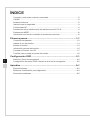 2
2
-
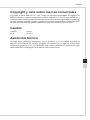 3
3
-
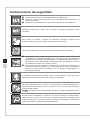 4
4
-
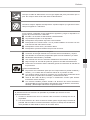 5
5
-
 6
6
-
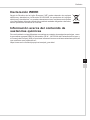 7
7
-
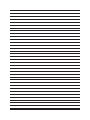 8
8
-
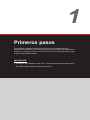 9
9
-
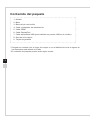 10
10
-
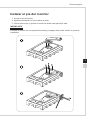 11
11
-
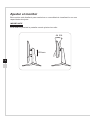 12
12
-
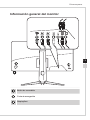 13
13
-
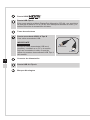 14
14
-
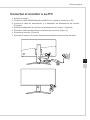 15
15
-
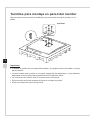 16
16
-
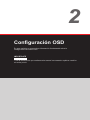 17
17
-
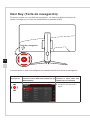 18
18
-
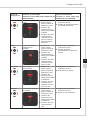 19
19
-
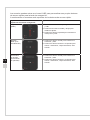 20
20
-
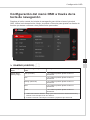 21
21
-
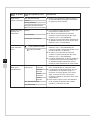 22
22
-
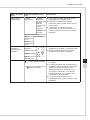 23
23
-
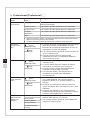 24
24
-
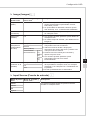 25
25
-
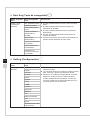 26
26
-
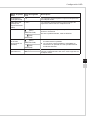 27
27
-
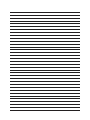 28
28
-
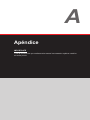 29
29
-
 30
30
-
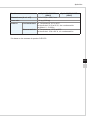 31
31
-
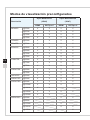 32
32
-
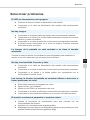 33
33
-
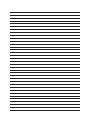 34
34
MSI Optix MAG322CQR El manual del propietario
- Categoría
- Televisores
- Tipo
- El manual del propietario
- Este manual también es adecuado para
Artículos relacionados
-
MSI MS-3EA21 El manual del propietario
-
MSI Optix MAG271C El manual del propietario
-
MSI Optix MAG271R El manual del propietario
-
MSI Optix MAG272CQR3CA6 Manual de usuario
-
MSI Optix AG321CR El manual del propietario
-
MSI Optix G273QPF El manual del propietario
-
MSI MS-3CA5 El manual del propietario
-
MSI MS-3CB5 El manual del propietario
-
MSI 3CB3 El manual del propietario
-
MSI Optix G27CQ4 El manual del propietario